Kuidas iTunes'is viga 9 kõrvaldada

- 2892
- 464
- Ross Erdman
IOS OS -is töötavate seadmete kasutajad kasutavad sageli iTunes'i programmi erinevatel eesmärkidel ja ei tea kõigepealt töö ajal tekkivaid rakenduse tõrkeid. Iga veaga kaasneb teatis, mis teavitab probleemi ja mis sisaldab ainulaadset koodi, mis näitab probleemi ilmnemist. See hõlbustab tõrkeallika otsimist ja lahendab probleemi. IPhone 5S puhul on koodi 9 all olev viga sagedane esinemine, kuid võib esineda ka teistes Apple'i seadmetes. Püsivara taastamisel on kõige sagedamini tõrge, kui nutitelefoni kontakt arvutiga on kadunud, mis võib juhtuda tarkvara või riistvara probleemide tõttu. Mõnikord saab kasutaja ise probleemi süüdlane, lülitades protsessi ajal seadme arvutist välja. ITunesis on vea 9 kõrvaldamiseks mitu otsust, sest probleemi võivad esile kutsuda erinevad tegurid.

Meetodid vea 9 kõrvaldamiseks iTunes'is.
Vigade kõrvaldamise meetodid 9
Mõnel juhul saate rikkest ise vabaneda, kasutades tarkvarameetodeid, mis taastavad seadme ühenduse aytyunsiga. Kõik lahendused on asjakohased teatud probleemidega, mis põhjustasid vea ilmnemise. Programmi õige toimimise ja püsivara taastamise eduka protsessi tagamiseks on vajalik stabiilne ühendus Internetiga. Sageli aitavad isegi tavalised taaskäivitava interakteerumise seadmed (iPhone'i, sunniviisiliselt teostatud). Sageli on ühenduse probleemide kõrvaldamisel tõhus korduv luba. Pole midagi lihtsamat kui kontolt välja pääseda ja uuesti sisse logida, kuid need toimingud võivad olukorra lahendada.
NÕUANNE. HOSTS -faili puhastamine enne püsivara on kasulik, samuti veenduge, et puhverserverit/VPN -i ei kasutata arvutiseadetes. Enne 9 viga kõrvaldamise tööd on vaja kontrollida, kas kaabel on lahkunud, kuna sageli pole põhjust paanikasse ja probleem lahendatakse mõne minutiga. Samal ajal ei saa riistvara tõrkeid välistada, kuid kõigepealt on parem proovida tarkvarameetodeid vea 9 kõrvaldamiseks.Meetod 1. Kasutades teist USB -porti, kaabli asendamine
Mis tahes viga, mis on seotud ühenduse rikkumisega, sealhulgas 9. koodeksiga, võib põhjustada USB -pistiku defekt, nii et peate proovima ühenduse luua teise pordiga, samuti lisaseadmed välja lülitada. Ühendus tuleks luua otse arvutiga. Lisaks peaksite kontrollima kahjustusi, deformatsioone või muid defekte ja vajadusel asendama. USB -nöör peab kasutama originaali, mis on konfiguratsioonis iPhone 5s või muu "Yabloko", millega tööd tehakse.
2. meetod. ITunes'i värskendus
Programmi õige toimimise tagamiseks on väga oluline, et selle viimane versioon oleks arvutis, vastasel juhul vead ei möödu. Saate kontrollida olemasolevaid värskendusi suvandeid jaotises "Värskendused" menüüst "Abi".
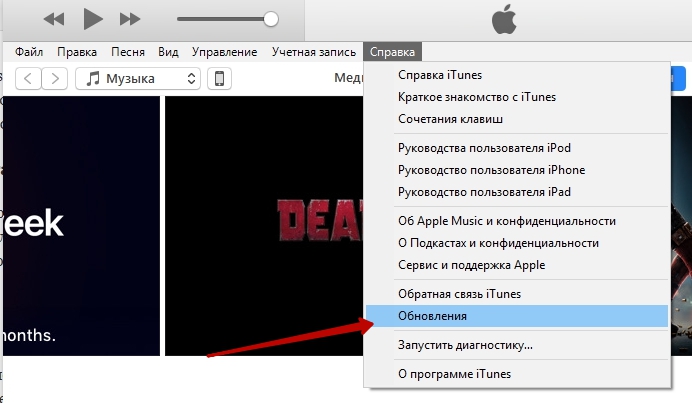
Kui on värskemaid versioone, on soovitatav installida viimane ametlikus ressurssis olevatest, seejärel taaskäivitada arvuti ja jätkata püsivara taastamise protseduuri. Samad soovitused on seotud arvuti opsüsteemiga, selle komponente tuleks värskendada, nii et kui automaatne värskendusfunktsioon on passiivne, peate minema värskenduskeskusesse, alustama otsingut ja installige installimine.
Meetod 3. Vastane viiruse, tulemüüri väljalülitamine
Programmi konflikt, süsteemikaitsjad võivad viia ka vea 9 ilmumiseni Aytyunsis. See juhtub siis, kui viirusetõrje või tulemüür tajub toiminguid viiruseohuna. Kaitse väljalülitamisega saate kontrollida, kas viga 9 on seotud selle võimaliku põhjusega. Kui töö ajal ebaõnnestumist ei ilmunud, tuleb iTunes lisada viirusetõrje erandite loendisse.
Meetod 4. Skaneerimine viiruste jaoks
Arvutis registreeritud pahatahtlikud programmid võivad aytyunsi abil hõlpsalt taastamisprotseduuri takistada. Kõvaketta skaneerimine viirusetõrje või osava utiliidiga aitab "kahjuritest" vabaneda ja rakenduse rakendamist stabiliseerida.
Meetod 5. Teise püsivara kasutamine
Sageli ilmneb iTunesis tundmatu viga 9, sarnaselt Windowsi sinise surma ekraanile. Kui eelmised lahendusvalikud pole tõhusad, on parem alla laadida algne iOS -i versioon või mõni muu kohandatud korpus.
Meetod 6. ITunes'i uuesti installimine
Kahjustatud programmifailid võivad saada ka seadmega suhtlemisrikkumiste toimepanijateks. Mõnikord lahendatakse probleem Aytyunide täieliku eemaldamisega kõigi komponentidega ja teenuse uusim versioon uuesti installides.
Oluline. Deinstal -toimingu tegemiseks on mugav kasutada spetsiaalseid rakendusi, seejärel viiakse protsess kiiremini läbi ja programmifailidest pakutakse ketta põhjalikku puhastamist. ITunes saab pärast taaskäivitamist uuesti varustada.Meetod 7. DFU režiim
Vabanege iTunesis veast 9, kui iPhone 5S taastamine ja muud versioonid võivad kasutada DFU hädarežiimi, mis on võimeline hädaolukordades abistama. Sisestage iPhone'i sellises tingimuses võib olla järgmine:
- Lülitage seade välja, ühendage arvutisse algse USB -kaabli abil;
- Me viime läbi iTunes'i rakenduse käivitamise;
- Klõpsake nuppu "Power" ja hoidke seda 3 sekundit, seejärel klõpsake "Kodu", ilma toitenuppu vabastamata;
- Me hoiame samal ajal 10 sekundit “võim” ja “kodu”;
- Vabastame toitenupu ja hoiame "Kodu", kuni programm leiab seadme DFU režiimist.
Ainus võimalik toiming näib „iPhone'i taastamiseks”, käivitage protsess, vajutades seda nuppu ja järgige ekraanil olevaid juhiseid.
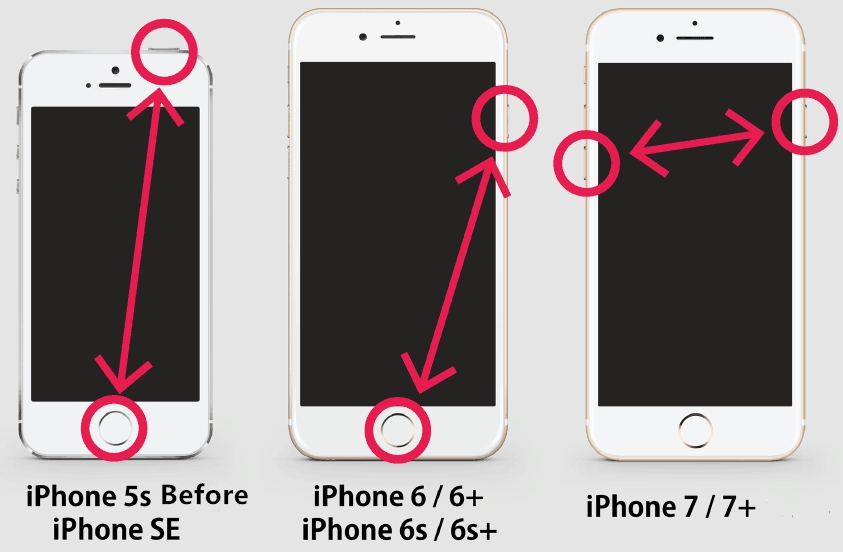
Meetod 7. Töötage teises arvutis
Tasub proovida protseduuri teises arvutis või sülearvutis läbi viia, kui mitte ükski viis aitaks. Võib -olla seisneb probleem arvutiseadetes või raua talitlushäiretes. Kuid kui viga 9. uuesti kohtus, siis tõenäoliselt on Apple'i riistvaraprobleeme. Sageli ilmneb iPhone 5S viga 9, kuna protsessori all olev jootmise tõttu võib olla seotud nutitelefoni löögi või langusega. Samuti võib probleemide süüdlane olla kahjustada I2C või NAND mälurehvi. Sellistel juhtudel on vaja seadme diagnostikat ja probleemi kõrvaldamine teenuses. Ilma erioskusteta on parem mitte täita protsessori ruballi ega isegi mälu asendamist, hoolimata sellest, kui lihtne protsess võib tunduda.
- « Kuidas iTunesis viga 50 kõrvaldada
- Juhised probleemi kõrvaldamiseks Exchange'i töös Virtualboxis »

